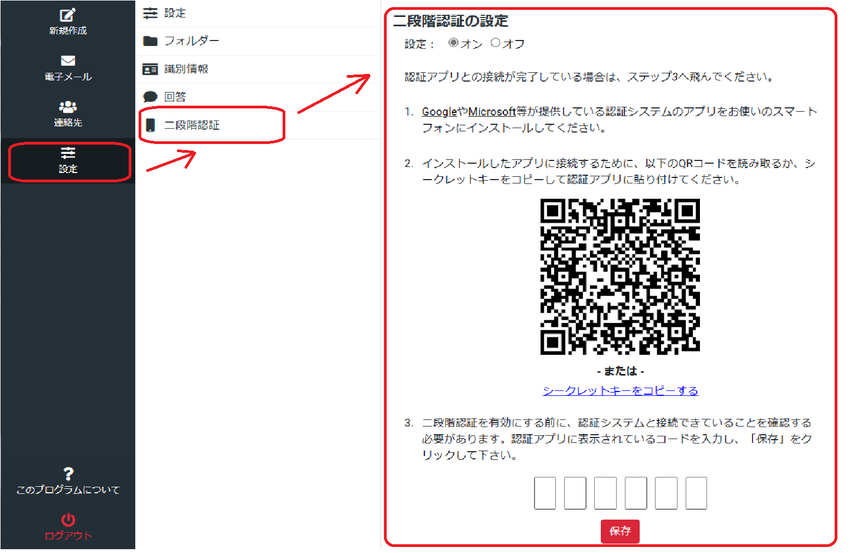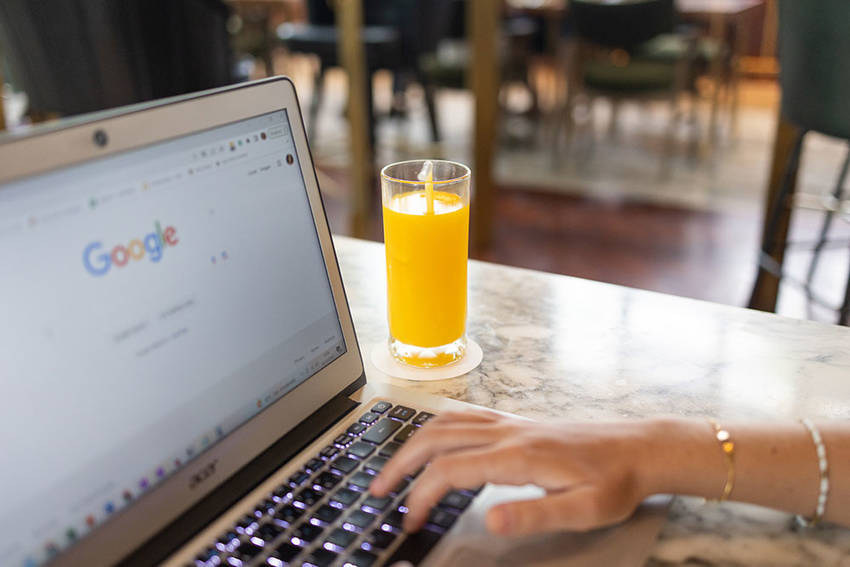ウェブサーバ セキュリティアップデートのお知らせ
平素より PSPINC のサービスをご利用いただき誠にありがとうございます。
皆様に弊社サービスをより快適にご利用いただけるよう、ウェブサーバでセキュリティアップデートを下記の日程で実施致します。
この作業中、以下の時間帯に数分間ウェブサイトが表示できなくなる見込みでございます。
お客様にはご迷惑をおかけいたしますが、何卒ご了承くださいますようお願い申しあげます。
* アメリカ西海岸時間
- 3月22日(水) 5:00 - 6:00am
* 日本時間
- 3月22日(水) 9:00 - 10:00pm
PSPINC は稼働率99.99%でサービスを提供しております。
ご不明な点がございましたら、 support@pspinc.com または 425-957-0808 まで日本語でお問い合わせください。
お電話でいつでもサポートさせて頂きます。
|
Pacific Software Publishing, Inc. 1404 140th Place N.E., Bellevue, WA 98007 |
| 皆様のビジネスのお役にたてるツールをご提供します。 |
| Pacific Software Publishing, Inc. はワシントン州ベルビューに本社を構え、小さなビジネスから大企業まで、4万社以上の皆様にウェブホスティングやEメールサービスをご提供しております。また、皆様のビジネスのお役に立てるよう、独自のソフトウェア開発を行っております。弊社に関するご質問やご相談は、お電話:800-232-3989、メール:info@pspinc.com、または https://www.pspinc.com/jpn/ よりお気軽にお問い合わせください。 |